Windows 10 업데이트를 제거하는 방법
Windows 10 운영 체제는 정기적으로 업데이트되며 일반적으로 이러한 업데이트는 사용자가 눈치 채지 못합니다. 그러나 때로는 업데이트로 인해 시스템이 불안정하게 작동하는 상황이 있습니다. 이 경우 해당 업데이트를 제거하고 나중에 설치를 비활성화해야 합니다. 이번 글에서는 바로 그러한 경우를 살펴보겠습니다.
제어판 또는 설정 메뉴를 통해 업데이트를 제거하는 방법
Windows 10 업데이트를 제거하는 가장 쉬운 방법은 제어판을 사용하는 것입니다. 이 방법을 사용하려면 ""로 이동하여 "프로그램 제거"섹션으로 이동하십시오.
그 후에 설치된 프로그램 목록이 앞에 나타납니다. 업데이트 목록으로 이동하려면 창 왼쪽에 있는 "설치된 업데이트 보기" 링크를 클릭해야 합니다.
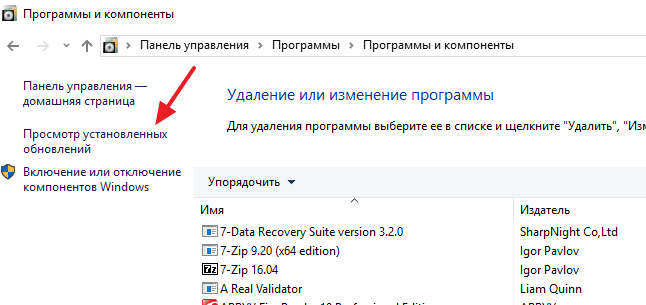
결과적으로 제거할 수 있는 Windows 10 업데이트 및 기타 Microsoft 프로그램 목록이 표시됩니다. "옵션" 메뉴를 통해 이 목록이 있는 창을 열 수도 있습니다. 이렇게 하려면 "시작 - 설정 - 업데이트 및 보안 - Windows 업데이트 - 업데이트 기록"으로 이동하세요.
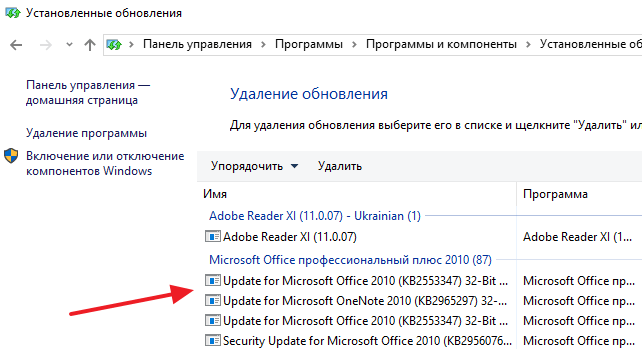
제거해야 하는 업데이트를 찾으려면 날짜, 게시자 또는 프로그램별로 업데이트 목록을 정렬할 수 있습니다. 업데이트를 제거하려면 업데이트를 마우스 오른쪽 버튼으로 클릭하고 "삭제"를 선택하세요.
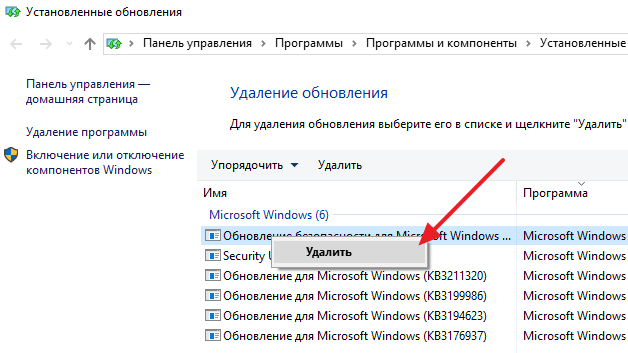
그 후에는 선택한 업데이트가 제거된다는 경고가 나타납니다. 계속하려면 “예” 버튼을 클릭해야 합니다.
명령줄을 통해 업데이트를 제거하는 방법
명령줄을 사용하여 Windows 10 업데이트를 제거하는 것도 매우 편리합니다. 이렇게 하려면 먼저 관리자여야 합니다. 예를 들어 Win+X 키 조합을 사용하여 이 작업을 수행할 수 있습니다. Win+X를 누르고 열리는 메뉴에서 “명령 프롬프트(관리자)”를 선택합니다.
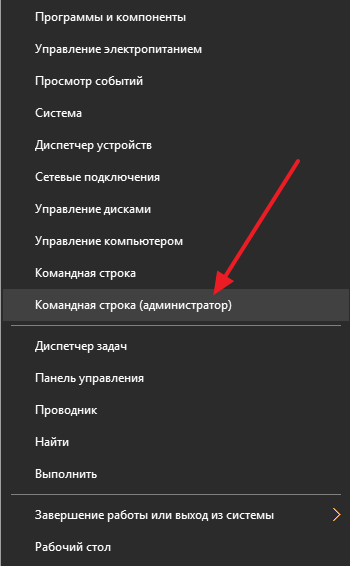
명령줄이 시작되면 " 명령을 실행해야 합니다. wmic qfe 목록 간략한 /형식:테이블" 이 명령은 제거할 수 있는 Windows 10 업데이트 목록을 표시합니다.
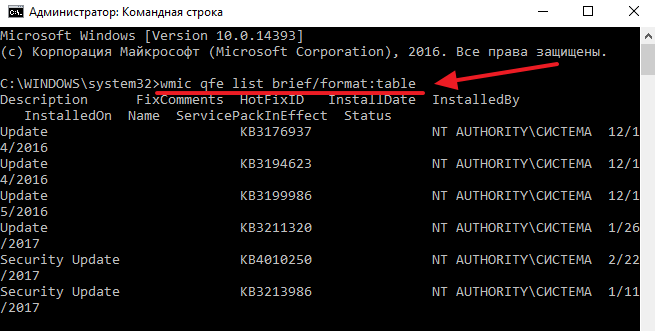
업데이트 목록을 확인한 후 업데이트 제거를 시작할 수 있습니다. 이렇게 하려면 "wusa /uninstall /kb:ID" 명령을 사용할 수 있습니다. 가장 중요한 것은 명령 끝에 있는 "ID" 대신 Windows 10에서 제거하려는 업데이트 번호를 대체하는 것입니다. 예를 들어 명령은 “wusa /uninstall /kb:3176937 "와 같습니다.
삭제가 자동으로 수행되고 컴퓨터가 자동으로 재부팅되도록 하려면 명령 끝에 "/quiet"를 추가하면 됩니다. 이 경우 업데이트를 제거하는 전체 명령은 다음과 같습니다. wusa /제거 /kb:3176937 /quiet».
일부 업데이트의 자동 설치 비활성화
나중에 특정 업데이트를 설치하지 않으려면 Microsoft의 특수 도구를 사용하여 해당 업데이트를 비활성화할 수 있습니다. 이 도구를 다운로드하여 컴퓨터에서 실행하고 즉시 "다음" 버튼을 클릭해야 합니다.
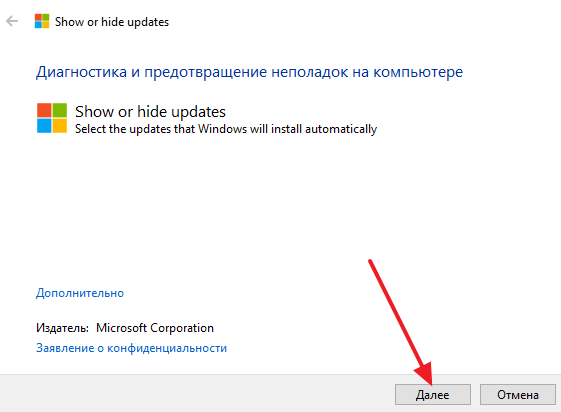
그런 다음 업데이트 숨기기(업데이트 숨기기) 또는 숨겨진 업데이트 표시(숨겨진 업데이트 표시)의 두 가지 옵션 중 하나를 선택해야 합니다. “업데이트 숨기기”를 선택하고 다음 단계로 이동하세요.
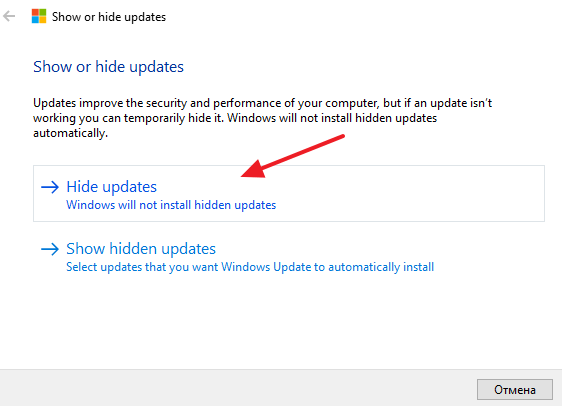
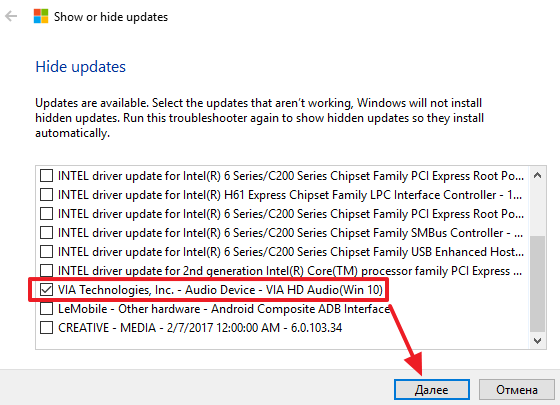
그 후 시스템은 잠시 생각한 후 발견된 문제가 해결되었음을 보고합니다. 이제 해당 버튼을 사용하여 이 창을 닫을 수 있습니다.
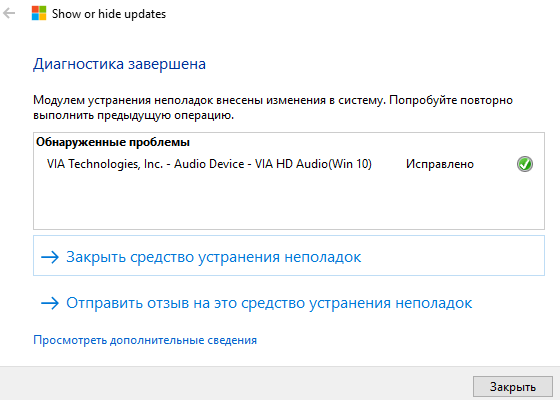
숨겨진 업데이트 설치를 허용하려면 이 도구를 다시 실행하고 숨겨진 업데이트 표시를 선택한 다음 업데이트 설치를 활성화해야 합니다.
